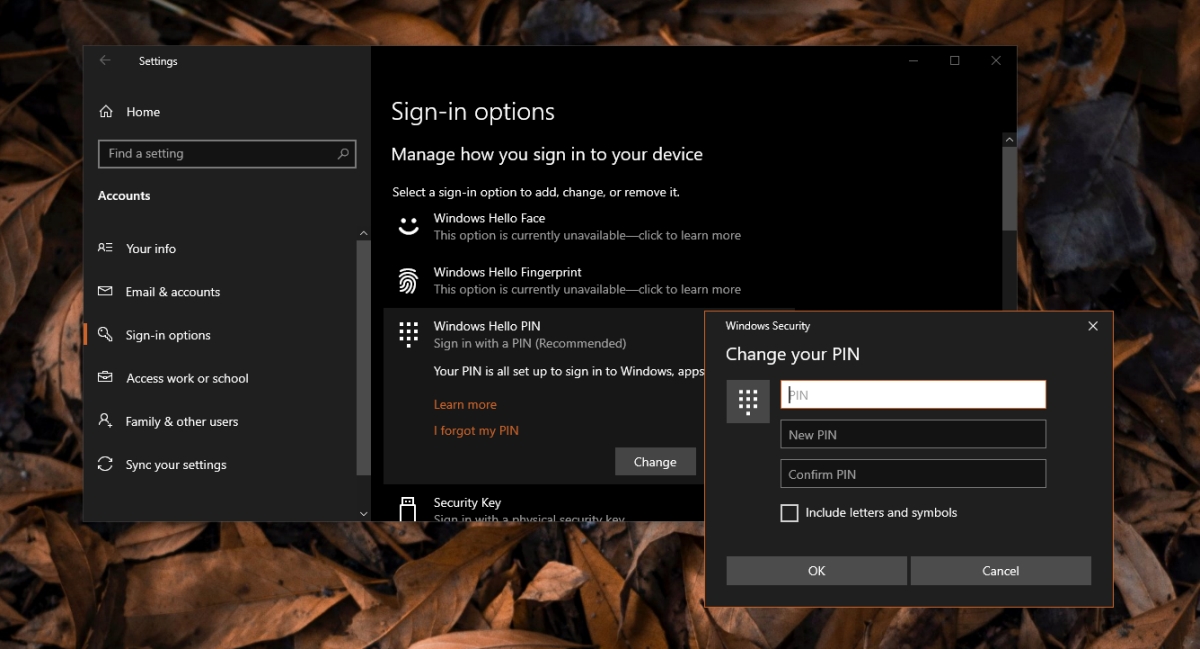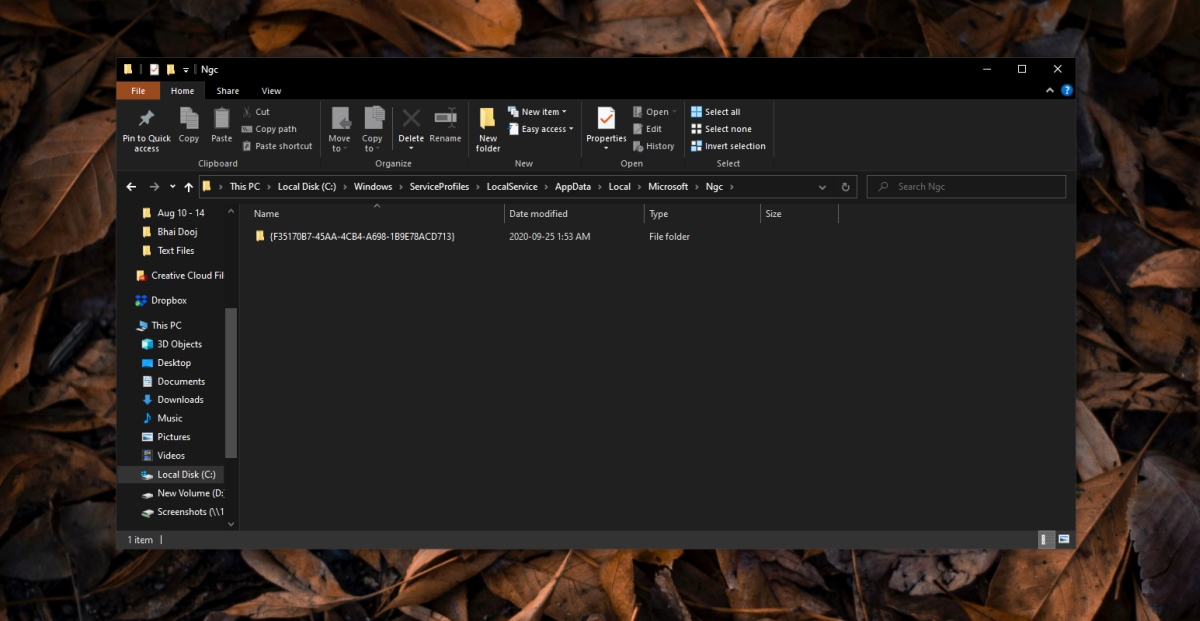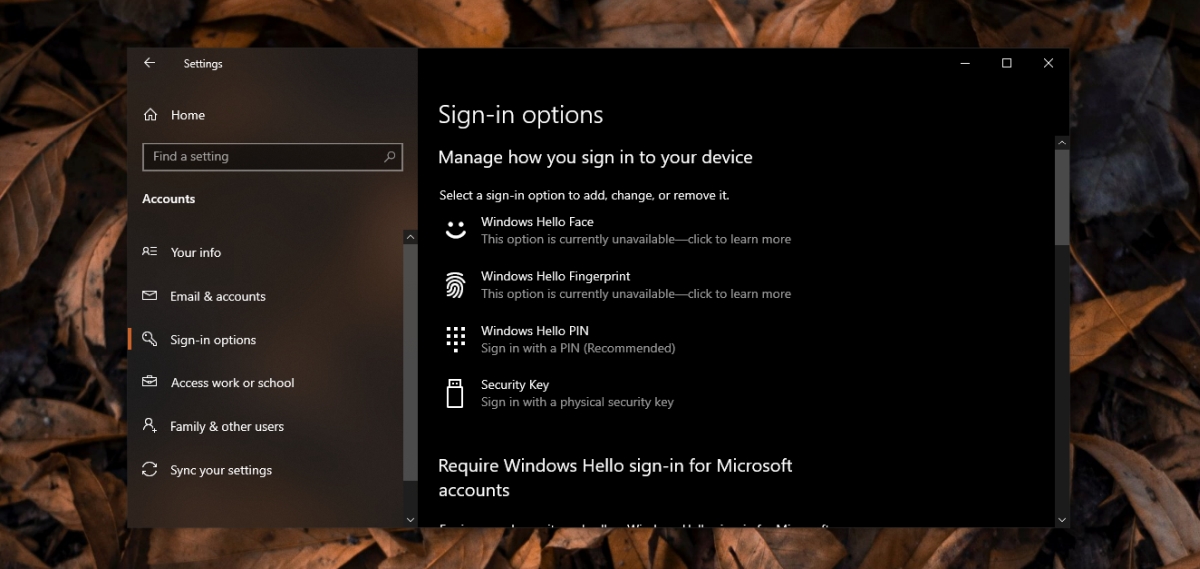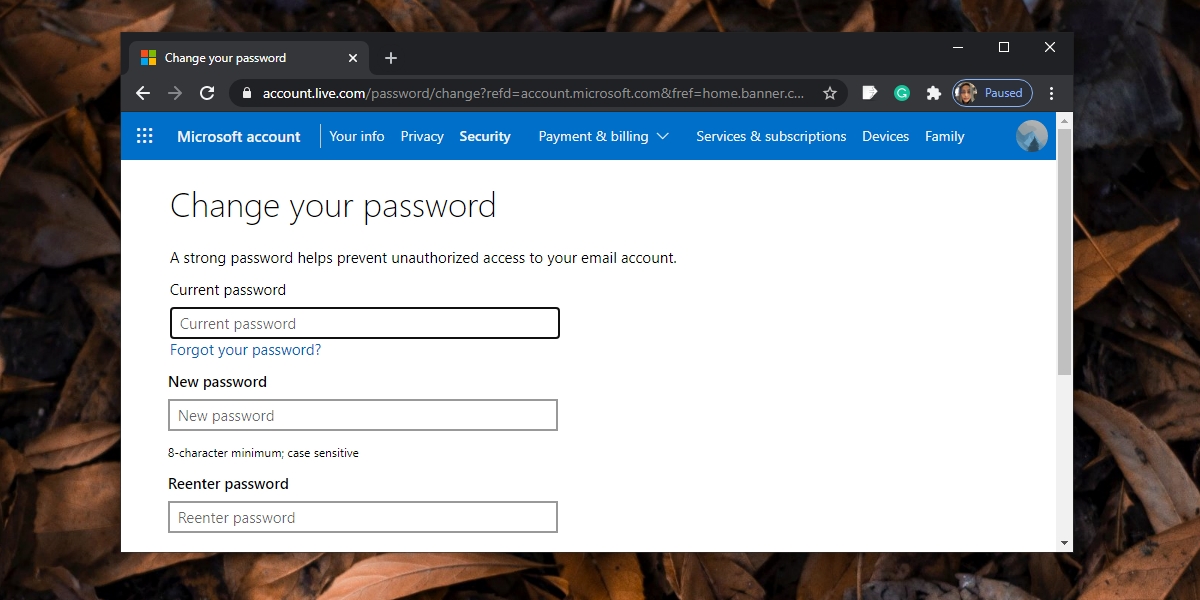возникла проблема ваш pin код недоступен щелкните чтобы снова настроить пин код что делать
Исправить ошибку «PIN-код недоступен» в Windows 10
Когда мы включаем компьютер или блокируем сеанс на ПК, Windows запрашивает у нас PIN-код, прежде чем продолжить. Конечно, чтобы использовать его, мы должны предварительно настроить его либо во время установки операционной системы (поскольку он спросит нас, хотим ли мы настроить его здесь), либо позже, из меню конфигурации оборудования.
Если мы не знаем PIN-код или он не работает, мы все равно можем войти в систему, используя пароль нашей учетной записи из параметров входа.
Причины, по которым ПИН-код недоступен
Есть несколько причин, по которым у нас могут возникнуть проблемы со входом в систему с помощью нашего PIN-кода Windows Hello. Чаще всего это связано с обновлениями Windows. Возможно, обновление не удалось установить или даже установить неправильно, поэтому использование этого кода было заблокировано.
Также часто происходит сбой из-за проблем с разрешениями. Windows использует довольно сложную систему внутренних разрешений, где СИСТЕМА имеет наивысший уровень привилегий, но к нему никто не может получить доступ. Следовательно, если что-то пойдет не так с любым каталогом, созданным SYSTEM, мы не сможем прочитать его содержимое. И если это произойдет с каталогом, в котором Windows Hello информация сохраняется, то мы не сможем ее использовать.
Конечно, также может быть, что причина, по которой мы не можем войти в систему, заключается в том, что на нашем компьютере установлено вредоносное ПО. И даже то, что человек много раз пытался запустить, неправильно введя код, и, следовательно, в конце концов компьютер сломался.
По какой-то причине это почти всегда решается сбросом файлов PIN-кода Windows 10. А потом объясняем, как это сделать.
Как исправить ошибку
Чтобы решить эту ошибку, мы должны войти в систему с правами администратора. В противном случае мы ничего не сможем сделать. Если наша учетная запись имеет права администратора, мы можем использовать другой метод входа (например, Microsoft пароль учетной записи) для входа без необходимости проходить через Windows Hello.
Оказавшись внутри, мы откроем Windows File Explorer окна, и прежде всего мы откроем вкладку «Просмотр», чтобы установить флажок показать скрытые предметы на жесткий диск.
После отображения этих файлов мы должны войти в наш основной жесткий диск и перейти в каталог Windows> ServiceProfiles> LocalService> AppData> Local> Microsoft. Здесь мы найдем папку под названием «Ngc», в которой хранится информация, связанная с PIN-кодом Windows 10.
По соображениям безопасности мы не сможем войти или удалить эту папку. Это связано с тем, что их уровень привилегий СИСТЕМНЫЙ, выше, чем у нашей учетной записи администратора. Что мы сможем сделать, так это изменить его разрешения, чтобы все пользователи могли читать информацию, которая находится в нем, чтобы ПИН-код Windows снова работал. Для этого мы щелкаем по нему правой кнопкой мыши, чтобы открыть » Свойства » окно. Попав в него, мы переходим к » Безопасность », И там мы нажимаем на« Дополнительные параметры «Кнопку.
Теперь мы можем увидеть окно расширенной конфигурации безопасности папки. Здесь отображаются разрешения пользователя на него и его владелец. В » Владелец бизнеса », Мы нажимаем« Изменить ».
Затем мы можем увидеть окно параметров пользователя и группы Windows. Первое, что мы сделаем, это выберем » Тип объекта », Чтобы убедиться, что все элементы там отмечены. Теперь мы напишем имя внизу и нажмем » Проверьте имена », Так что Windows определяет внутреннее имя пользователя, и мы можем работать с ним.
Нажимаем принять и все. Теперь, вернувшись в предыдущее окно, мы увидим, как Windows обнаружила изменение имени владельца. Затем мы должны установить флажок » Заменить владельца в подконтейнерах и объектах », Который появляется чуть ниже.
Наконец, мы нажимаем «Применить» и «ОК», чтобы все изменения были сохранены и применены к нашему ПК.
Мы уже изменили права доступа к папке Ngc, о которых говорили ранее. Следовательно, поскольку мы теперь его авторы, мы сможем его редактировать. Нам просто нужно войти двойным щелчком и удалить все, что находится внутри этой папки. Это сотрет все, что связано с PIN-кодом нашей Windows. А потом перезагружаем компьютер.
Наконец, нам просто нужно вернуться в меню настроек Windows 10 и создать новый PIN-код из параметров Windows Hello. Этот новый PIN-код сохранит вашу новую информацию обратно в каталог Ngc. Таким образом, когда мы закрываем или блокируем сеанс, мы можем без проблем запустить его снова.
Полный вход с помощью PIN-кода недоступен в Windows 10
Windows 10 принесла много улучшений, включая улучшенную безопасность. Одна из этих улучшенных функций безопасности – это возможность войти с помощью PIN-кода, но некоторые пользователи сообщают, что эта опция недоступна для них в Windows 10.
Что делать, если вы не можете войти с помощью PIN-кода в Windows 10
Вход с помощью PIN-кода может быть довольно полезным, но иногда могут возникнуть проблемы с ним. Что касается проблем, связанных с PIN-кодом, пользователи сообщили о следующих проблемах:
ПИН-код всегда полезен для входа в систему, поскольку его вводить быстрее, чем обычный пароль, и его легче запомнить, но, похоже, что некоторые пользователи Windows 10 не имеют этой опции. Прежде чем мы попытаемся это исправить, убедитесь, что ваша Windows 10 обновлена. Microsoft знает об этой проблеме, и она может быть решена с помощью обновления Windows 10, поэтому, прежде чем мы начнем, убедитесь, что ваша Windows 10 обновлена с последними исправлениями.
Решение 1. Удалите папку NGC и добавьте новый PIN-код
По словам пользователей, вы можете решить эту проблему, просто удалив содержимое каталога NGC и воссоздав свой PIN-код. Это довольно просто, и вы можете сделать это, выполнив следующие действия:
После удаления всех файлов из каталога NGC вам необходимо заново создать свой PIN-код, выполнив следующие действия:
После этого проблема с входом в ПИН-код должна быть решена.
Решение 2. Используйте опцию «Я забыл свой ПИН»
Если удаление папки NGC не решило проблему, вы можете использовать опцию «Я забыл свой PIN-код». Вот как это сделать:
Решение 3 – Измените пароль своей учетной записи
Несколько пользователей сообщили, что они решили проблему, просто изменив пароль своей учетной записи. Это довольно просто, и вы можете сделать это, выполнив следующие действия:
Помните, что после изменения пароля учетной записи вам придется использовать новый пароль для всех служб Microsoft.
Решение 4 – Переключитесь на локальную учетную запись и добавьте PIN-код
И если ничего из вышеперечисленного не помогло, попробуйте переключиться на локальную учетную запись и добавить ПИН-код. Вот как это сделать:
Решение 5 – Удалить и восстановить свой PIN
Еще один способ решить эту проблему – удалить PIN-код и создать новый. Это довольно просто, и вы можете сделать это, выполнив следующие действия:
После этого ваш PIN-код должен быть полностью удален. Теперь вам нужно снова добавить свой PIN-код. Чтобы узнать, как добавить свой ПИН-код, не забудьте проверить Решение 1 для получения подробных инструкций. После удаления и повторного создания вашего PIN-кода проблема должна быть решена полностью. Многие пользователи сообщили, что это решение решило проблему для них, поэтому обязательно попробуйте.
Решение 6 – Нажмите Tab на экране входа
Это простой обходной путь, но он работает в зависимости от пользователей. Если вход с помощью PIN-кода недоступен, вы можете решить эту проблему, используя этот простой прием.
Это простой обходной путь, и несколько пользователей сообщили, что он работает, поэтому не стесняйтесь попробовать его. Мы должны отметить, что это не постоянное решение, поэтому вам придется использовать его каждый раз, когда вы хотите войти в систему на своем ПК.
Решение 7. Создайте новую учетную запись администратора.
Если вход с помощью PIN-кода недоступен для вашей учетной записи, вы можете решить эту проблему, создав новую учетную запись администратора. Для этого вам просто нужно выполнить следующие простые шаги:
После создания новой учетной записи администратора переключитесь на нее и установите для нее PIN-код. Мы показали вам, как настроить PIN-код в одном из наших предыдущих решений, поэтому обязательно ознакомьтесь с его подробными инструкциями.
Установив PIN-код для новой учетной записи, попробуйте войти в свою старую учетную запись, чтобы проверить, работает ли PIN-код. По словам пользователей, после настройки новой учетной записи администратора проблема была полностью решена, поэтому не стесняйтесь попробовать это решение.
Решение 8 – Изменить ваш реестр
По словам пользователей, если вход с помощью PIN-кода недоступен, вы можете исправить это, изменив реестр. Чтобы сделать это, просто сделайте следующее:
Решение 9. Удалите средства защиты Dell Data Protection.
После того, как вы удалите эти инструменты, вам просто нужно удалить свой ПИН-код и добавить его снова, и проблема должна быть решена. Имейте в виду, что эти приложения могут оставлять определенные файлы даже после их удаления. Чтобы удалить все файлы и записи реестра, связанные с ним, рекомендуется использовать подходящий деинсталлятор.
Решение 10. Проверьте, работает ли служба изоляции ключей CNG (KeyIso)
По мнению пользователей, иногда вход в систему с помощью PIN-кода может быть недоступен, если отключена служба Служба изоляции ключей CNG (KeyIso). Windows использует эту службу для входа с помощью PIN-кода, и если эта служба не работает, у вас возникнут проблемы с входом с помощью PIN-кода. Чтобы решить эту проблему, вам нужно включить эту услугу, выполнив следующие действия:
Вот и все, PIN-логин должен работать для вашей учетной записи, если у вас есть какие-либо комментарии, просто запишите их ниже.
Примечание редактора . Этот пост был первоначально опубликован в ноябре 2015 года и с тех пор был полностью переработан и обновлен для обеспечения свежести, точности и полноты.
Что-то случилось, и ваш PIN-код недоступен (ИСПРАВЛЕНО)
Windows 10 позволяет пользователям защитить свою учетную запись, локальную или иную, с помощью пароля. Пароль уже давно используется для обеспечения безопасности учетных записей в системах Windows, но в Windows 10 были добавлены альтернативные варианты блокировки рабочего стола.
Эти альтернативные методы включают использование PIN-кода, Windows Hello или сканера отпечатков пальцев. Из этих методов Windows 10 предпочитает PIN-код. В последней версии Windows 10 возможность входа с паролем учетной записи Microsoft скрыта и должна быть включена.
Что-то произошло, и ваш PIN-код недоступен
Windows 10 хранит ПИН-код учетной записи локально, и для проверки подлинности не требуется подключение к Интернету. Для аутентификации ПИН-кода требуются локальные службы, которые работают в вашей системе, и проблемы с этой службой не позволят вам войти в систему.
Если вы видите Что-то произошло, и ваш PIN-код недоступен сообщение, когда вы пытаетесь войти, попробуйте эти исправления.
Переход к вашему рабочему столу
Прежде всего, вам нужно иметь доступ к рабочему столу, чтобы вы могли исправить проблемы с PIN-кодом. Сначала попробуйте эти базовые исправления, если ваш рабочий стол полностью заблокирован.
Восстановить PIN-код
Если указанные выше параметры не работают, и вы не можете попасть на рабочий стол, используя пароль, сбросьте PIN-код.
1. Сбросить PIN-код
На рабочем столе сбросьте PIN-код, чтобы снова не столкнуться с сообщением «Что-то случилось, и ваш PIN-код недоступен».
2. Удалите и установите PIN-код вручную.
Если новый PIN-код не принят, возможно, вам придется вручную удалить PIN-код, хранящийся в вашей системе. Для удаления ПИН-кода вручную необходимы права администратора.
C: Windows ServiceProfiles LocalService AppData Local Microsoft Ngc
3. Сбросить пароль для учетной записи.
Если сброс ПИН-кода не работает, вы можете сбросить пароль для своей учетной записи. Это будет работать как для локальной учетной записи, так и для учетной записи Microsoft.
4. Запустите восстановление при загрузке.
Если ничего не помогает и ваш PIN-код не принимается, запустите Восстановление при загрузке. Вы можете запустить его с экрана блокировки.
Вывод
Проблема с PIN-кодом, если она повторяется, связана с локальными файлами в системе, поскольку PIN-код хранится и извлекается локально. Обычно использование пароля для входа в систему является разумной альтернативой, но если такая возможность недоступна, можно приступить к восстановлению при запуске. Как только вы получите доступ к рабочему столу, убедитесь, что вы включили пароль для входа.